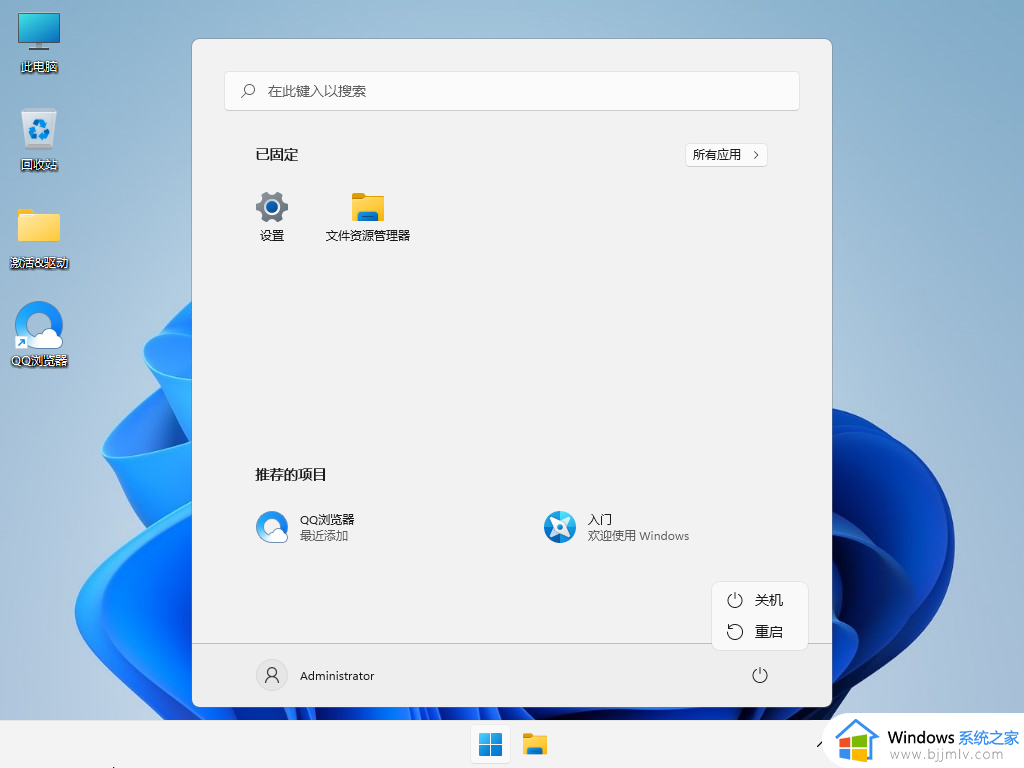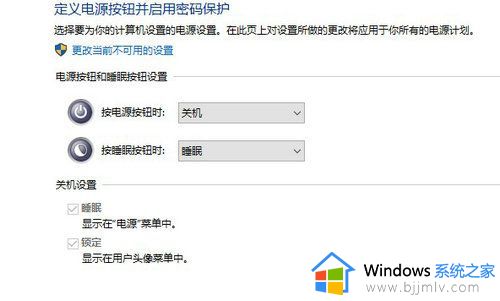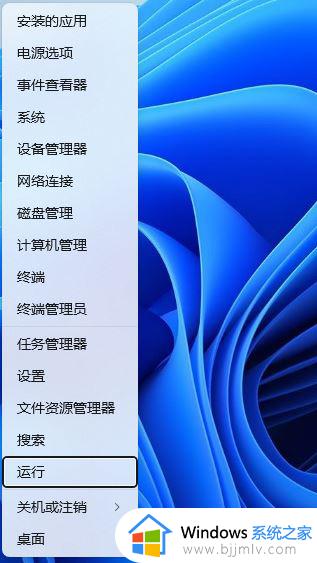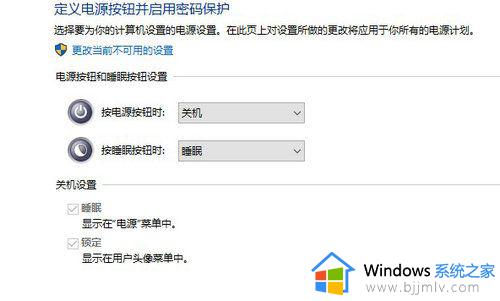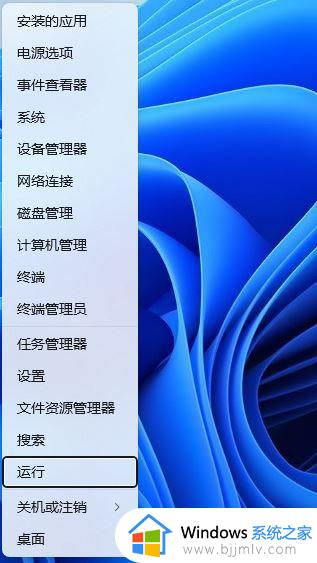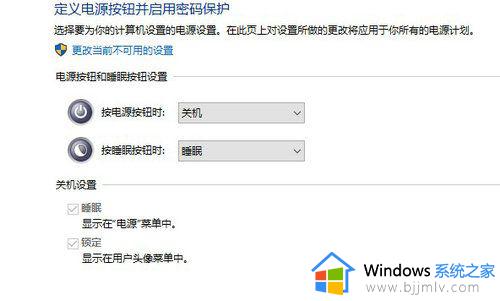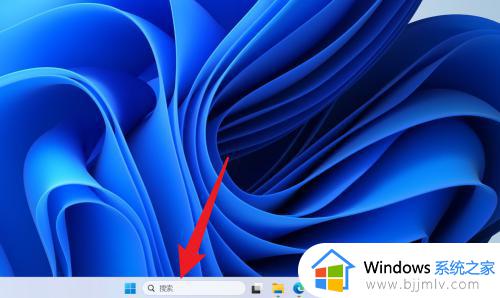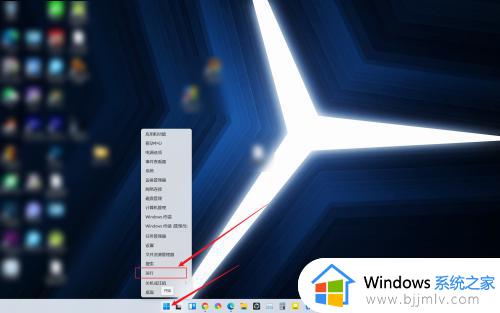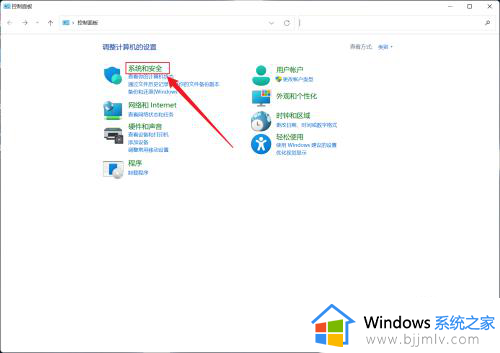win11电源选项没有快速启动怎么办 win11电源选项里没有快速启动的解决方法
更新时间:2023-08-02 11:23:01作者:qiaoyun
快速启动是电脑中的一个功能,可以帮助我们加快计算机的启动速度,如果要设置的话可以进入电源选项中来开启,然而有用户升级到win11系统之后,却发现电源选项没有快速启动,导致无法正常设置,遇到这样的问题可该怎么办呢,接下来就由笔者给大家详细介绍一下win11电源选项里没有快速启动的解决方法吧。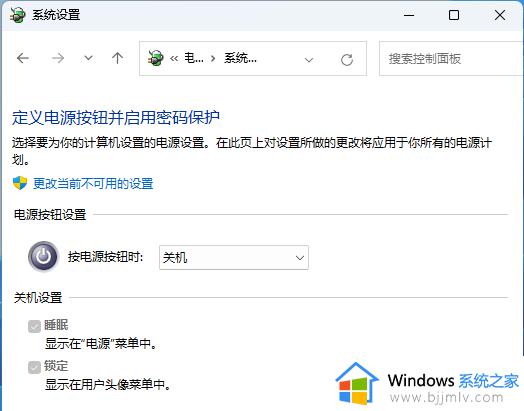
解决方法如下:
1、首先,按键盘上的【 Win + X 】组合键,或右键点击任务栏上的【Windows开始徽标】,在打开的右键菜单项中,选择【终端管理员】;
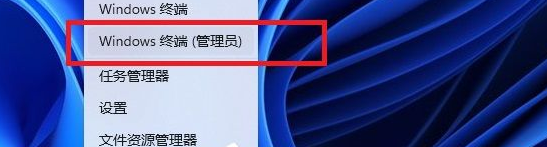
2、用户账户控制窗口,你要允许此应用对你的设备进行更改吗?点击【是】;
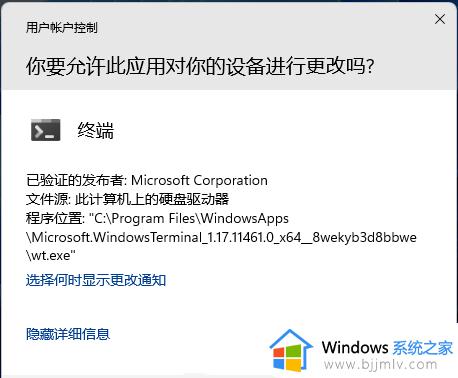
3、输入【powercfg /h on】,然后按Enter(回车)键,再去电源选项里查看,这时快速启动选项就有了。
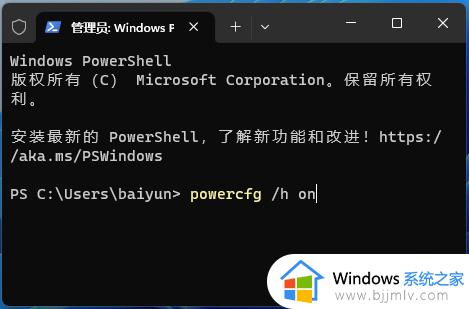
上述给大家讲解的便是win11电源选项没有快速启动的详细解决方法,有遇到这样情况的用户们可以参考上述方法步骤来进行解决,希望对大家有所帮助。